Autor: Nimisha V S
Chromecast je malé zariadenie, ktoré je možné pripojiť k televízoru a prenášať doň karty z notebooku alebo telefónu. Je úžasné, že si obsah nášho prehliadača môžete pozrieť na veľkej obrazovke našej obývacej izby. Najnovšie modely televízorov s portami HDMI to podporujú.
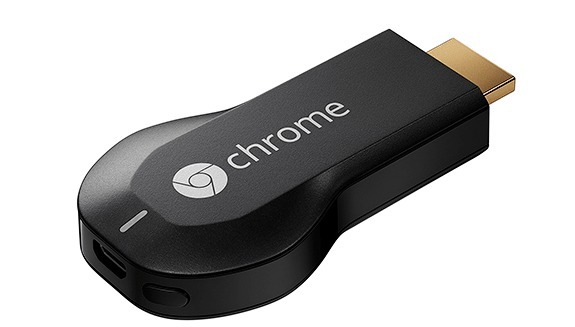
Predtým sme vyžadovali nainštalované rozšírenie na prenášanie z vášho prehliadača. Teraz však môžeme s najnovším prehliadačom Google Chrome pre Windows povoliť prenášanie obsahu bez podpory akýchkoľvek rozšírení. Z tohto dôvodu musíme túto funkciu povoliť v prehliadači Google Chrome. Táto funkcia nebude predvolene povolená. Potrebujeme to teda manuálne povoliť, aby sme mohli prenášať bez akýchkoľvek rozšírení. Postupujte podľa týchto pokynov.
1. Spustite prehliadač Google Chrome. Teraz do panela s adresou zadajte „chrome: // flags / # media-router‘A stlačte kláves Enter.
2. Teraz v rozbaľovacej ponuke položky Povoliť smerovač médií vyberte možnosť „Povolené“.
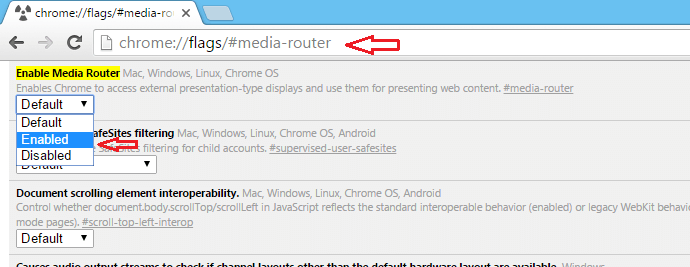
3. Teraz reštartujte prehliadač, aby ste videli účinky zmeny.

Teraz ste povolili prenášanie bez akýchkoľvek rozšírení. Prípadné rozšírenia nainštalované vo vašom prehliadači môžete odinštalovať
Ak chcete prenášať webové stránky na odlievacie zariadenie, ako je napríklad vaša televízia, musíte mať k svojmu odlievaciemu zariadeniu pripojené zariadenie chromecast. Potom vo svojom prehliadači môžete povoliť prenášanie podľa niektorej z týchto metód.
1. Teraz budete mať na paneli nástrojov vášho prehliadača tlačidlo prenášania. Môžete na ňu kliknúť a zvoliť požadovanú možnosť spustenia prenášania.

Kliknutím na toto tlačidlo získate rôzne možnosti prenášania, z ktorých si môžete zvoliť vhodnú.

2. Ďalším spôsobom, ako odovzdať karty, je kliknúť pravým tlačidlom myši na ľubovoľnú časť prehľadávača. Potom v zobrazenej ponuke vyberte možnosť obsadenia.

Teraz môžete zobraziť svoje webové stránky na svojom odlievacom zariadení.

Môžete si tak vychutnať videá alebo akýkoľvek iný obsah z vašich webových stránok so zvýšenou čistotou prenášaním do zariadenia s väčšou obrazovkou. Povolenie prenášania z prehľadávača umožňuje ľahší a rýchlejší prístup k používateľom. Používatelia teraz môžu ľahko prenášať obsah z webových stránok na svoju televíznu obrazovku.


